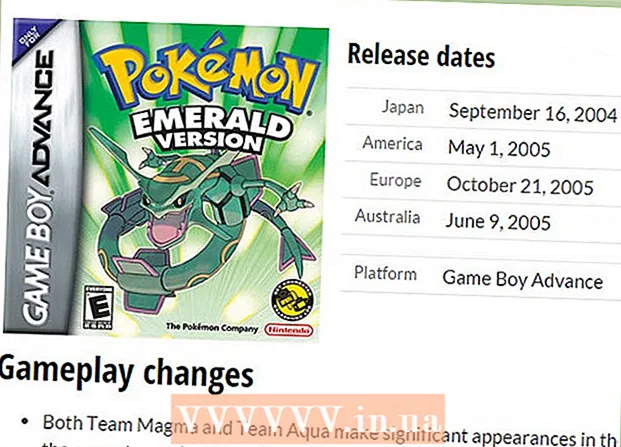Forfatter:
Eugene Taylor
Oprettelsesdato:
13 August 2021
Opdateringsdato:
1 Juli 2024
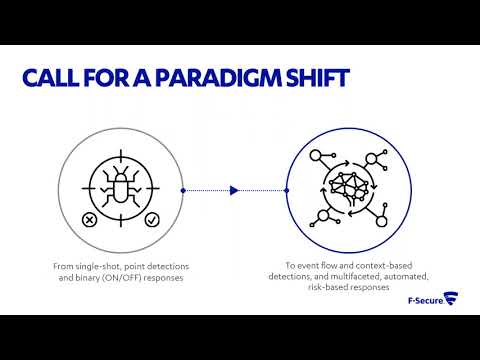
Indhold
- At træde
- Metode 1 af 4: Deaktiver din konto (pc)
- Metode 2 af 4: Deaktiver din konto (mobil)
- Metode 3 af 4: Juster dine privatlivsindstillinger (PC)
- Metode 4 af 4: Juster dine privatlivsindstillinger (mobil)
Facebook er en fantastisk måde at oprette forbindelse til andre på, men for mange mennesker føles det som om deres liv er på gaden med en Facebook-konto. Der er flere muligheder for beskyttelse af personlige oplysninger, du kan indstille for at gøre din Facebook-profil mindre synlig. Fra indstillingerne på Facebook kan du kontrollere, hvilke personer der ser dine beskeder, og du kan skjule dine profiloplysninger. Hvis du vil beskytte din profil fuldstændigt, kan du midlertidigt deaktivere din konto. Alle dine data gemmes derefter, men vil være usynlige for alle, indtil du beslutter at genaktivere din konto.
At træde
Metode 1 af 4: Deaktiver din konto (pc)
 Deaktiver din side, hvis du vil skjule den et stykke tid. Deaktiver din Facebook-side, hvis du tror, at du ikke vil bruge Facebook for tiden. Denne handling er ikke permanent, når du logger ind igen, gendannes din side. Din profil er fuldstændig beskyttet, indtil du gør det.
Deaktiver din side, hvis du vil skjule den et stykke tid. Deaktiver din Facebook-side, hvis du tror, at du ikke vil bruge Facebook for tiden. Denne handling er ikke permanent, når du logger ind igen, gendannes din side. Din profil er fuldstændig beskyttet, indtil du gør det. - Hvis din side er deaktiveret, kan du kun se indhold på Facebook, der er indstillet til "Offentlig".
 Klik på pilen i øverste højre hjørne af siden, og vælg "Indstillinger". Nu åbnes vinduet "Indstillinger".
Klik på pilen i øverste højre hjørne af siden, og vælg "Indstillinger". Nu åbnes vinduet "Indstillinger".  Klik på "Generelt". Nu åbnes siden med generelle kontoindstillinger (det kan være, at siden "Generelt" åbnes, når du vælger Indstillinger).
Klik på "Generelt". Nu åbnes siden med generelle kontoindstillinger (det kan være, at siden "Generelt" åbnes, når du vælger Indstillinger).  Klik på "Rediger" ud for "Administrer konto". Sektionen er nu udvidet.
Klik på "Rediger" ud for "Administrer konto". Sektionen er nu udvidet.  Klik på linket "Deaktiver din konto" og følg instruktionerne. Dette beskytter din konto, og du logges automatisk ud. Din konto forbliver skjult, indtil du logger ind igen. Dit navn fjernes fra de fleste ting, du har delt, men ikke alle indlæg. Dine data gemmes.
Klik på linket "Deaktiver din konto" og følg instruktionerne. Dette beskytter din konto, og du logges automatisk ud. Din konto forbliver skjult, indtil du logger ind igen. Dit navn fjernes fra de fleste ting, du har delt, men ikke alle indlæg. Dine data gemmes.  Log ind igen for at gendanne din konto. Hvis du ikke længere vil beskytte din konto, skal du bare logge ind igen med dit brugernavn og din adgangskode. Alle data fra din konto vil derefter blive gendannet og synlige igen.
Log ind igen for at gendanne din konto. Hvis du ikke længere vil beskytte din konto, skal du bare logge ind igen med dit brugernavn og din adgangskode. Alle data fra din konto vil derefter blive gendannet og synlige igen.
Metode 2 af 4: Deaktiver din konto (mobil)
 Åbn Facebook-mobilappen. Du kan også deaktivere din konto fra mobilappen. Din profil bliver derefter beskyttet, og din konto deaktiveres, indtil du logger ind igen.
Åbn Facebook-mobilappen. Du kan også deaktivere din konto fra mobilappen. Din profil bliver derefter beskyttet, og din konto deaktiveres, indtil du logger ind igen.  Tryk på menuknappen (☰). Du kan finde denne knap i øverste højre hjørne (Android) eller i nederste højre hjørne (iOS).
Tryk på menuknappen (☰). Du kan finde denne knap i øverste højre hjørne (Android) eller i nederste højre hjørne (iOS).  Vælg "Indstillinger" og derefter "Kontoindstillinger". Du føres nu til installationssiden for din konto.
Vælg "Indstillinger" og derefter "Kontoindstillinger". Du føres nu til installationssiden for din konto.  Tryk på "Generelt" og derefter på "Administrer konto". Du føres nu til ledelsessiden på din konto.
Tryk på "Generelt" og derefter på "Administrer konto". Du føres nu til ledelsessiden på din konto.  Tryk på linket "Deaktiver". Nu starter du deaktiveringsprocessen.
Tryk på linket "Deaktiver". Nu starter du deaktiveringsprocessen.  Skriv dit kodeord. Før du kan fortsætte, bliver du bedt om din adgangskode.
Skriv dit kodeord. Før du kan fortsætte, bliver du bedt om din adgangskode.  Tryk på knappen "Deaktiver" for at bekræfte. Nederst på formularen er der en knap, der siger "Deaktiver". Du kan angive, hvorfor du deaktiverer din konto, men det er valgfrit.
Tryk på knappen "Deaktiver" for at bekræfte. Nederst på formularen er der en knap, der siger "Deaktiver". Du kan angive, hvorfor du deaktiverer din konto, men det er valgfrit.  Log ind igen for at gendanne din konto. Du kan til enhver tid logge ind igen med din e-mail-adresse og adgangskode for at gendanne din konto.
Log ind igen for at gendanne din konto. Du kan til enhver tid logge ind igen med din e-mail-adresse og adgangskode for at gendanne din konto.
Metode 3 af 4: Juster dine privatlivsindstillinger (PC)
 Log ind på Facebook. Du skal først være logget ind for at justere dine privatlivsindstillinger.
Log ind på Facebook. Du skal først være logget ind for at justere dine privatlivsindstillinger.  Klik på pilen i øverste højre hjørne af vinduet. Pilen ser sådan ud: ▼.
Klik på pilen i øverste højre hjørne af vinduet. Pilen ser sådan ud: ▼.  Vælg "Indstillinger". Nu åbnes dine Facebook-indstillinger.
Vælg "Indstillinger". Nu åbnes dine Facebook-indstillinger.  Klik på indstillingen "Privatliv" i venstre kolonne. Du vil nu se siden med fortrolighedsindstillinger.
Klik på indstillingen "Privatliv" i venstre kolonne. Du vil nu se siden med fortrolighedsindstillinger.  Skjul dine indlæg og tags. Du kan vælge at skjule dine beskeder, så kun du kan se dem, eller du kan kun gøre dem synlige for en valgt gruppe af venner.
Skjul dine indlæg og tags. Du kan vælge at skjule dine beskeder, så kun du kan se dem, eller du kan kun gøre dem synlige for en valgt gruppe af venner. - Klik på "Rediger" ud for "Hvem kan se dine fremtidige indlæg?". På denne måde kan du angive, hvilke personer der kan se dine beskeder.
- Vælg "Kun mig" for fuldstændigt at skjule dine beskeder. Nu er det kun dig, der kan læse dine beskeder, ingen andre. Du kan også vælge fra andre grupper såsom "Specifikke venner" eller en brugerdefineret liste. Husk, at venner, der kan se dine beskeder, kan dele dem med deres venner igen.
- Klik på linket "Begræns tidligere indlæg". Denne mulighed ændrer automatisk dine gamle beskeder til "Kun venner". På denne måde kan du begrænse, hvem der kan se, hvad du har sendt tidligere. Hvis du vil ændre gamle beskeder til "Kun mig", skal du manuelt konvertere hver besked separat.
 Sørg for, at folk ikke kan poste noget på din tidslinje. Du kan beslutte, hvem der kan sende beskeder på din tidslinje. Du kan vælge kun at sende indlæg selv, eller du kan låse den helt og slå den fra.
Sørg for, at folk ikke kan poste noget på din tidslinje. Du kan beslutte, hvem der kan sende beskeder på din tidslinje. Du kan vælge kun at sende indlæg selv, eller du kan låse den helt og slå den fra. - Klik på "Tidslinje og tagging" i venstre kolonne. Nu kommer du til siden med indstillinger for tidslinjen.
- Klik på "Rediger" ud for "Hvem kan sende til din tidslinje?". Her kan du angive, hvem der kan sende indhold på din personlige tidslinje.
- Vælg "Kun mig" for at gøre din tidslinje helt privat. På denne måde kan ingen sende noget på din tidslinje. Hvis du kombinerer dette med de foregående trin for at skjule dine indlæg, vil din tidslinje være helt privat.
- Klik på "Rediger" ud for "Hvem kan se, hvad andre sender på din tidslinje?". Her kan du angive, hvem der kan se indhold, som andre sender på din tidslinje.
- Vælg "Kun mig". På denne måde kan andre ikke se, hvad der er lagt ud på din tidslinje.
 Beskyt din profil. Alt, hvad du har indtastet i din profil, såsom dit job, alder, bopæl og andre ting har deres egen privatlivsindstilling. Hvis du ikke ønsker, at andre skal se disse oplysninger, skal du sørge for at have indstillet "Kun mig" overalt:
Beskyt din profil. Alt, hvad du har indtastet i din profil, såsom dit job, alder, bopæl og andre ting har deres egen privatlivsindstilling. Hvis du ikke ønsker, at andre skal se disse oplysninger, skal du sørge for at have indstillet "Kun mig" overalt: - Klik på Facebook-knappen i øverste venstre hjørne.
- Klik på "Rediger profil" ud for dit profilnavn.
- Klik på knappen "Rediger" under "Indstillinger".
- Klik på rullemenuen "Målgruppe", og vælg "Kun mig" for at skjule det specifikke stykke information. Klik på "Gem ændringer" og fortsæt til næste linje.
Metode 4 af 4: Juster dine privatlivsindstillinger (mobil)
 Åbn Facebook-appen. Du kan justere alle privatlivsindstillinger fra Facebook-appen.
Åbn Facebook-appen. Du kan justere alle privatlivsindstillinger fra Facebook-appen.  Tryk på menuknappen (☰). Du kan finde denne knap i øverste højre hjørne (Android) eller i nederste højre hjørne (iOS).
Tryk på menuknappen (☰). Du kan finde denne knap i øverste højre hjørne (Android) eller i nederste højre hjørne (iOS).  Vælg "Kontoindstillinger". Du føres nu til installationssiden for din konto.
Vælg "Kontoindstillinger". Du føres nu til installationssiden for din konto. - På en iPhone skal du først vælge "Indstillinger" og derefter "Kontoindstillinger".
 Tryk på "Privatliv". Du føres nu til siden med privatlivsindstillinger.
Tryk på "Privatliv". Du føres nu til siden med privatlivsindstillinger.  Skjul dine indlæg og tags. Du kan kun gøre indlæggene på din tidslinje synlige for dig og i det væsentlige omdanne din tidslinje til en slags privat blog.
Skjul dine indlæg og tags. Du kan kun gøre indlæggene på din tidslinje synlige for dig og i det væsentlige omdanne din tidslinje til en slags privat blog. - Tryk på "Hvem kan se dine fremtidige indlæg?"
- Vælg "Kun mig" for at skjule fremtidige indlæg fra andre.
- Gå tilbage til privatlivsmenuen, og vælg "Begræns publikum til indlæg, du har delt med venner af venner eller offentligt?". Tryk på "Begræns gamle meddelelser", og bekræft. Nu er alle dine beskeder fra fortiden beskyttet.
 Sørg for, at folk ikke kan poste noget på din tidslinje. Du kan beslutte, hvem der kan sende beskeder på din tidslinje.
Sørg for, at folk ikke kan poste noget på din tidslinje. Du kan beslutte, hvem der kan sende beskeder på din tidslinje. - Gå tilbage til menuen "Kontoindstillinger" og vælg "Tidslinje og tagging".
- Tryk på "Hvem kan sende til din tidslinje?" Og vælg "Kun mig".
- Vælg "Hvem kan se, hvad andre sender på din tidslinje?" Og vælg "Kun mig".
 Beskyt din profil. Hvert element i din profil har sin egen privatlivsindstilling. Skift hver indstilling til "Kun mig" for at skjule den for andre.
Beskyt din profil. Hvert element i din profil har sin egen privatlivsindstilling. Skift hver indstilling til "Kun mig" for at skjule den for andre. - Gå tilbage til Facebook-hovedskærmen, og åbn din profilside.
- Tryk på "Tilføj detaljer".
- Tryk på blyantikonet (rediger) ud for et stykke information.
- Klik på rullemenuen "Målgruppe", og vælg "Kun mig".